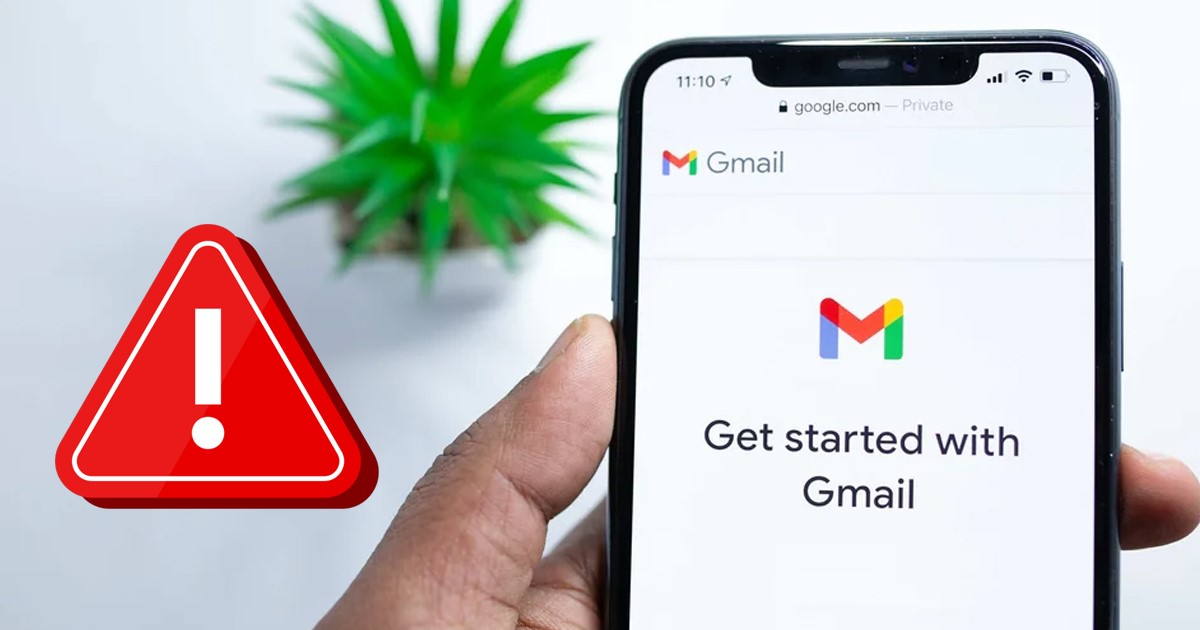
Hepimizin Android akıllı telefonlarımızda yüklü birden fazla e-posta uygulaması olduğunu kabul edelim. Gmail uygulaması tüm Android cihazlarla birlikte gönderilse de birçoğu daha iyi e-posta yönetimi için hâlâ üçüncü taraf e-posta uygulamalarını tercih ediyor.
Ancak, kullanıcılar bazen Android akıllı telefonlarında e-posta uygulamalarını kullanırken sorunlarla karşılaşırlar. Android bazen e-posta uygulamalarını açarken ‘Maalesef Gmail durdu’ şeklinde hatalar gösterebilir.
E-posta durma sorunu yalnızca Gmail’de görülmez; Android için diğer e-posta uygulamalarında da görünebilir. Bu nedenle, Android’de e-postanın durmaya devam etmesi veya e-posta uygulamasının çökmesi gibi sorunlarla karşılaşıyorsanız, doğru sayfaya geldiniz.
göstermek
Düzeltme E-posta Android’de Durmaya Devam Ediyor
Aşağıda, Android’deki sorunları durdurmaya devam eden e-postaları düzeltmek için en iyi birkaç yöntemi paylaştık. Yöntemleri göstermek için Gmail’i kullandık; diğer e-posta uygulamaları için aynı yöntemleri izlemeniz gerekir. Başlayalım.
1. Gmail uygulamasını yeniden açın
‘Gmail durdu’ hata mesajıyla karşılaştıysanız yapmanız gereken ilk şey, uygulamayı yeniden açmaktır. Bu, e-posta mesajını çözmek için yapabileceğiniz en iyi şeylerden biridir.
Uygulamanın yeniden açılması, tüm işlemlerini arka plandan kaldıracak ve RAM’i boşaltacaktır. E-posta uygulamanız yeni bir bağlantı kurmaya çalışacak ve muhtemelen e-postanın durmaya devam etme sorununu çözecektir.
2. Android cihazınızı yeniden başlatın
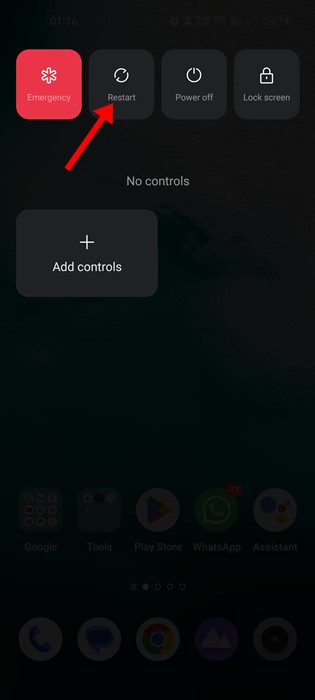
Uygulamayı yeniden açmak yardımcı olmadıysa, Android akıllı telefonunuzu yeniden başlatmanız gerekir. Android’i yeniden başlatmak, tüm arka plan uygulamalarını ve işlemlerini sonlandırır. Bu nedenle, herhangi bir arka plan uygulaması veya işlemi, e-posta uygulamasının işleyişiyle çakışırsa, yeniden başlatma sorunu çözecektir.
Android’i yeniden başlatmak çok kolay, Güç seçeneklerini açmak için Güç düğmesini basılı tutmanız yeterli. Güç seçeneklerinde, Yeniden Başlat’ı seçin. Bu, Android cihazınızı yeniden başlatır.
3. E-posta uygulamasını Durdurmaya Zorlayın
Yukarıdaki iki yöntem yardımcı olmazsa, e-posta uygulamasını zorla durdurmanız gerekir. Zorla durdurma, Android’de normal şekilde kapanmayı reddeden uygulamalarla başa çıkmak için harika bir seçenektir.
İyi olan şey, e-posta uygulamasını zorla durdurmanın arka planda uygulamayla ilgili tüm hizmetleri durduracak olmasıdır. Bir e-posta uygulamasını zorla durdurmak için aşağıda paylaşılan adımları izleyin.
1. Öncelikle, Android cihazınızda e-posta uygulamasına uzun basın ve ‘Uygulama Bilgileri’ni seçin
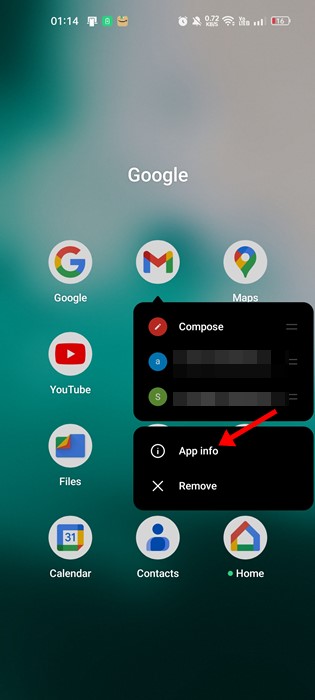
2. Uygulama bilgisi ekranında Zorla Durdur seçeneğine dokunun.
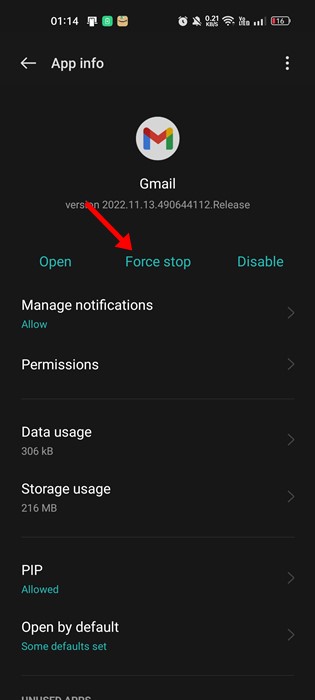
Bu kadar! Bu, e-posta uygulamasını durdurmaya zorlar ve Android cihazınızda e-posta durma sorununu çözer.
4. Android Sistem Web Görünümü Güncellemelerini Kaldırın
Android Sistem Web Görünümü’nün e-posta ile doğrudan bağlantısı yoktur ve durmaya devam eder ve birçok kullanıcı Android sistem Web görünümü uygulaması güncellemelerini kaldırmayı faydalı bulmuştur.
Birçok kullanıcı için, Android sistem web görünümü güncellemelerinin kaldırılması, e-postanın durma sorununu çözmesini sağladı. Bu nedenle, sorun henüz çözülmediyse bunu da deneyebilirsiniz.
1. Öncelikle cihazınızda Ayarlar uygulamasını açın. Ardından, Uygulamalara gidin.
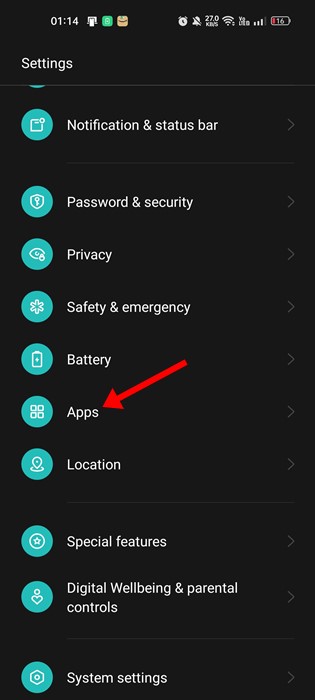
2. Uygulamalarda, Uygulama Listesi veya Uygulama Yönetimi üzerine dokunun.
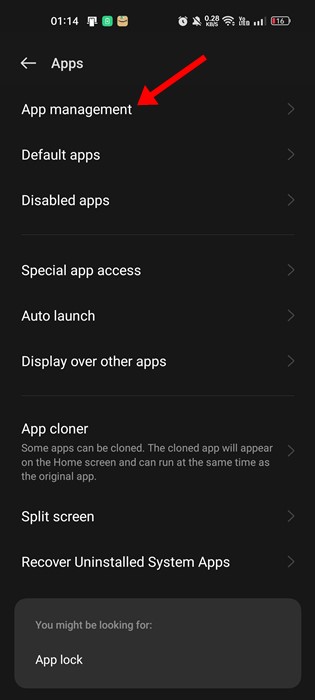
3. Şimdi, uygulamalar listesinden Android Sistem Web Görünümü’nü bulup dokunun.
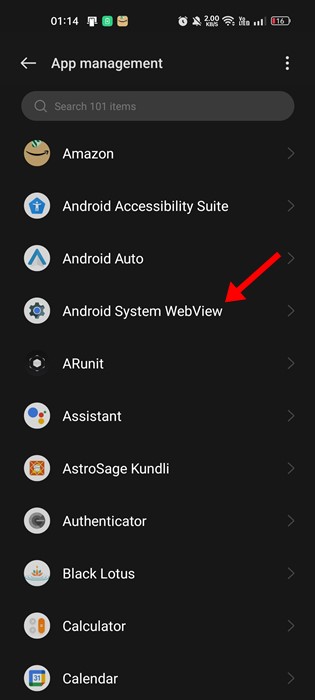
4. İşiniz bittiğinde, sağ üst köşedeki üç noktaya dokunun ve ‘Güncellemeleri kaldır’ı seçin.
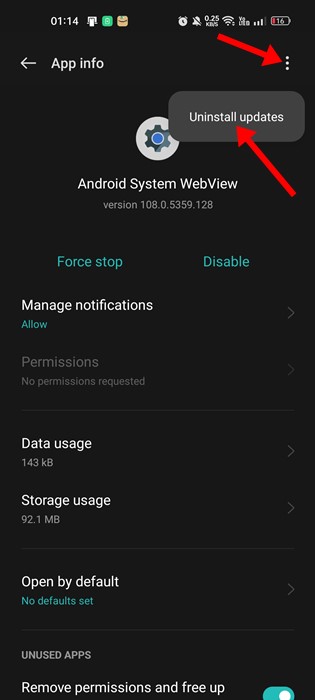
Bu kadar! Android Sistem Web Görünümü güncellemelerini kaldırarak sorunları durdurmaya devam eden e-postayı düzeltmek işte bu kadar kolay.
5. E-posta hesabınızdan çıkış yapın
Hesapla ilgili herhangi bir sorun e-posta uygulamasını kullanmanızı engelliyorsa oturumu kapatıp tekrar oturum açmanız sorunu çözecektir. E-posta uygulamasından çıkış yapmanız ve tekrar giriş yapmanız yeterlidir.
Oturumu kapatma işlemi, kullandığınız e-posta uygulamasına göre değişiklik gösterebilir. Ancak, Gmail uygulamanız Android’de durmaya devam ederse, Gmail uygulamasında oturumu kapatan tek uygulama, tüm hesabınızı telefonunuzdan kaldırmaktır.
Android’in Gmail uygulaması için ‘Çıkış’ seçeneği yoktur. Üçüncü taraf e-posta yönetimi uygulamalarının en iyisi olmasının nedeni de budur.
6. E-posta Uygulama Önbelleğini Temizleyin
Tüm yöntemleri uyguladıktan sonra bile, e-posta uygulaması durmaya devam ederse, sahip olduğunuz tek seçenek e-posta uygulaması önbelleğini temizlemektir. Eski veya bozuk bir önbellek dosyası, e-posta uygulamasını düzgün kullanmanızı engelliyor olabilir.
Gmail uygulama önbelleğini temizlemek kolaydır. Bunun için aşağıda paylaştığımız basit adımlardan bazılarını izleyin.
1. Öncelikle, Gmail uygulama simgesine uzun basın ve ‘Uygulama Bilgileri’ni seçin.
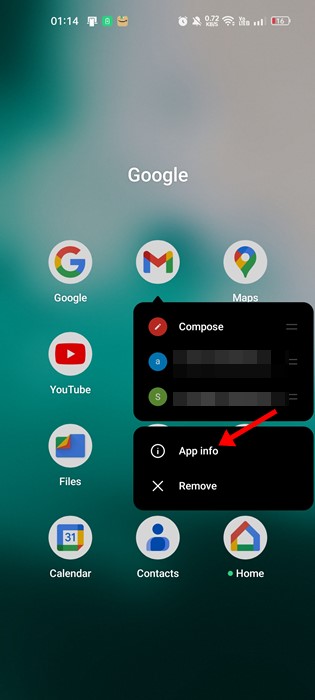
2. Uygulama Bilgileri ekranında, Depolama Kullanımı üzerine dokunun.
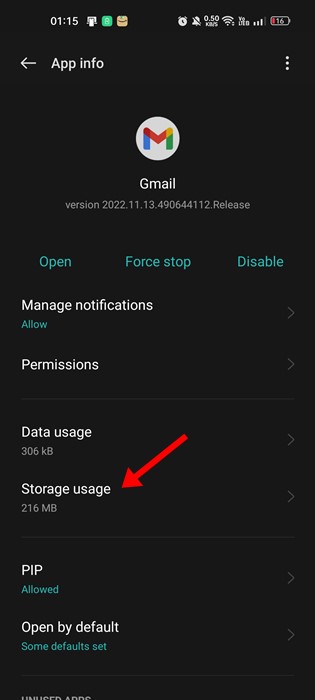
3. Depolama ekranında, Önbelleği temizle seçeneğine dokunun.
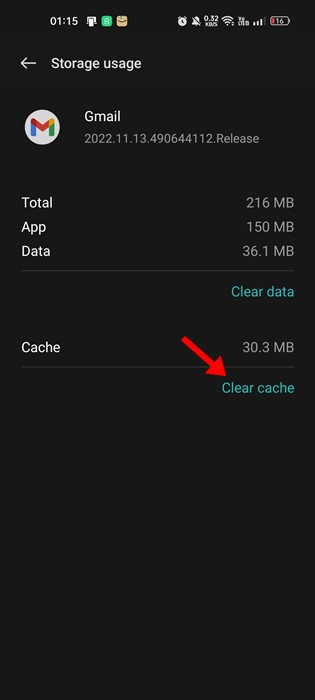
Bu kadar! E-posta uygulamasının önbelleğini temizlemek işte bu kadar kolay. Önbellek dosyasını temizledikten sonra tekrar oturum açmanız istenebilir.
7. Uygulamayı Güncelleyin
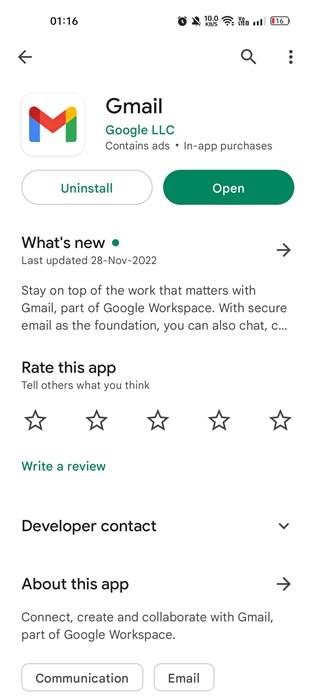
Eski uygulamalar genellikle, açıldıktan sonra uygulamayı zorla kapatabilecek hatalara ve aksaklıklara sahiptir. ‘E-posta durmaya devam ediyor’ hata mesajının bir diğer önemli nedeni, eski uygulama sürümünde bulunan hatalardır.
E-posta uygulamasının en son sürümünü Android cihazınıza yükleyerek bu tür hataları ortadan kaldırabilirsiniz. Google Play Store’a gidin ve bekleyen uygulama güncellemelerini yükleyin. Güncellendikten sonra uygulamayı normal şekilde kullanın; e-posta uygulaması artık durmayacak.
Bunlar, Android akıllı telefonlarda durmaya devam eden e-postaları düzeltmenin birkaç basit yöntemidir. Yanıt vermeyen Gmail sorununu çözmek için daha fazla yardıma ihtiyacınız varsa veya e-posta uygulaması sorunu durdurmaya devam ediyorsa, yorumlarda bize bildirin. Ayrıca, makale size yardımcı olduysa, arkadaşlarınızla paylaşın.

